Pendahuluan
Di era digital saat ini, personalisasi pengalaman browsing dapat berdampak signifikan pada produktivitas dan keamanan Anda. Sebagai peramban default Apple, Safari disukai karena kecepatannya dan fitur privasi yang kuat. Namun, ada kalanya memblokir situs web tertentu menjadi penting—baik untuk meningkatkan produktivitas, memastikan keamanan anak, atau mencegah paparan konten berbahaya. Untungnya, Safari menawarkan berbagai fitur bawaan yang dapat dilengkapi dengan alat eksternal untuk mengelola akses ke situs web tertentu secara efektif. Panduan komprehensif ini akan mengeksplorasi cara memblokir situs web di Safari, membantu Anda menciptakan lingkungan digital yang aman dan bebas gangguan.
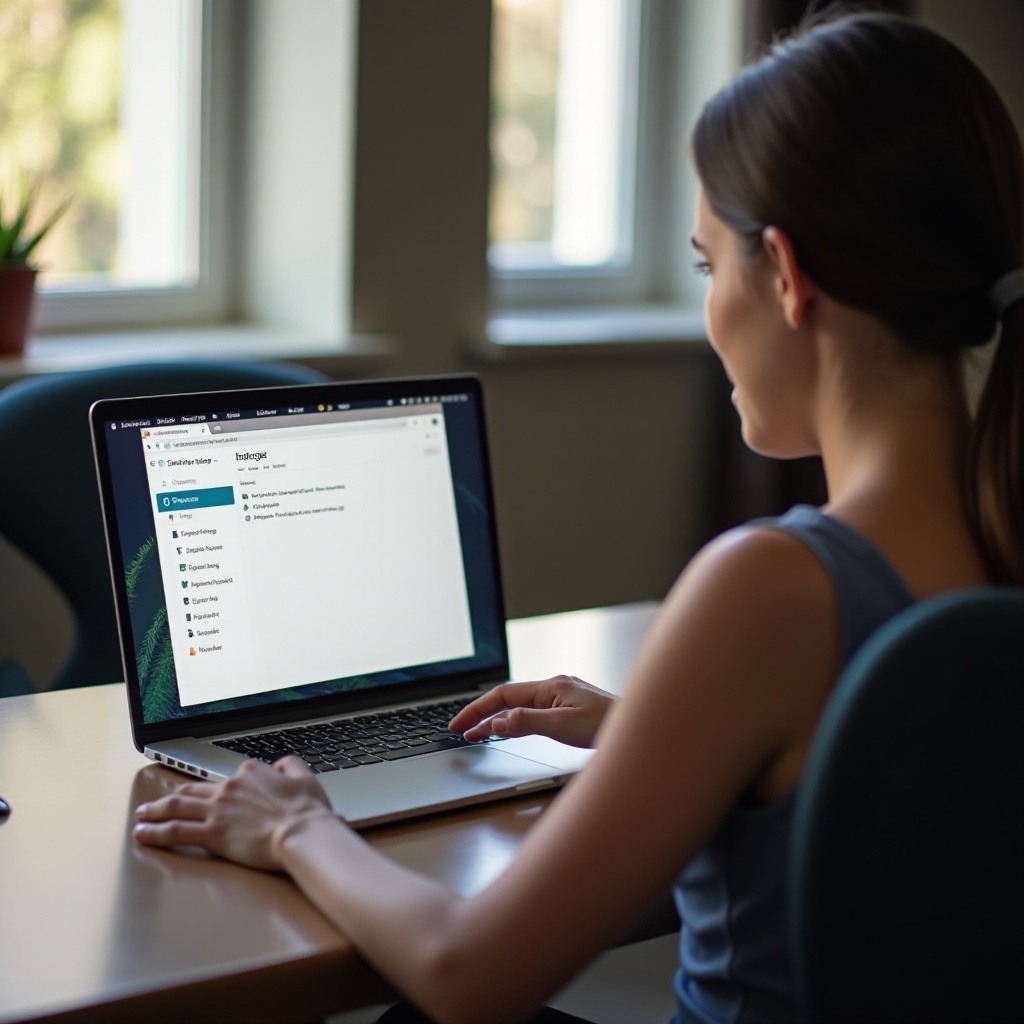
Mengapa Anda Mungkin Ingin Memblokir Situs Web di Safari
Pembatasan akses situs web bukan hanya tentang membatasi akses; ia memainkan peran penting dalam mengelola konsumsi online. Bagi para profesional dan pekerja lepas, memblokir situs yang mengganggu seperti media sosial selama jam kerja dapat meningkatkan produktivitas secara signifikan. Orang tua mendapatkan ketenangan pikiran dengan mengatur aktivitas internet anak-anak mereka, memastikan mereka terlindungi dari konten yang tidak pantas. Selain itu, memblokir situs web berbahaya melindungi pengguna dari potensi ancaman keamanan siber, menawarkan perlindungan tambahan terhadap data pribadi.
Memahami pendekatan yang fleksibel untuk memblokir situs web di Safari sangat penting. Baik Anda bertujuan untuk meningkatkan keamanan, produktivitas, atau menciptakan lingkungan browsing yang aman bagi anak, memilih metode yang tepat dapat memberikan perbedaan nyata dalam pengalaman online Anda.
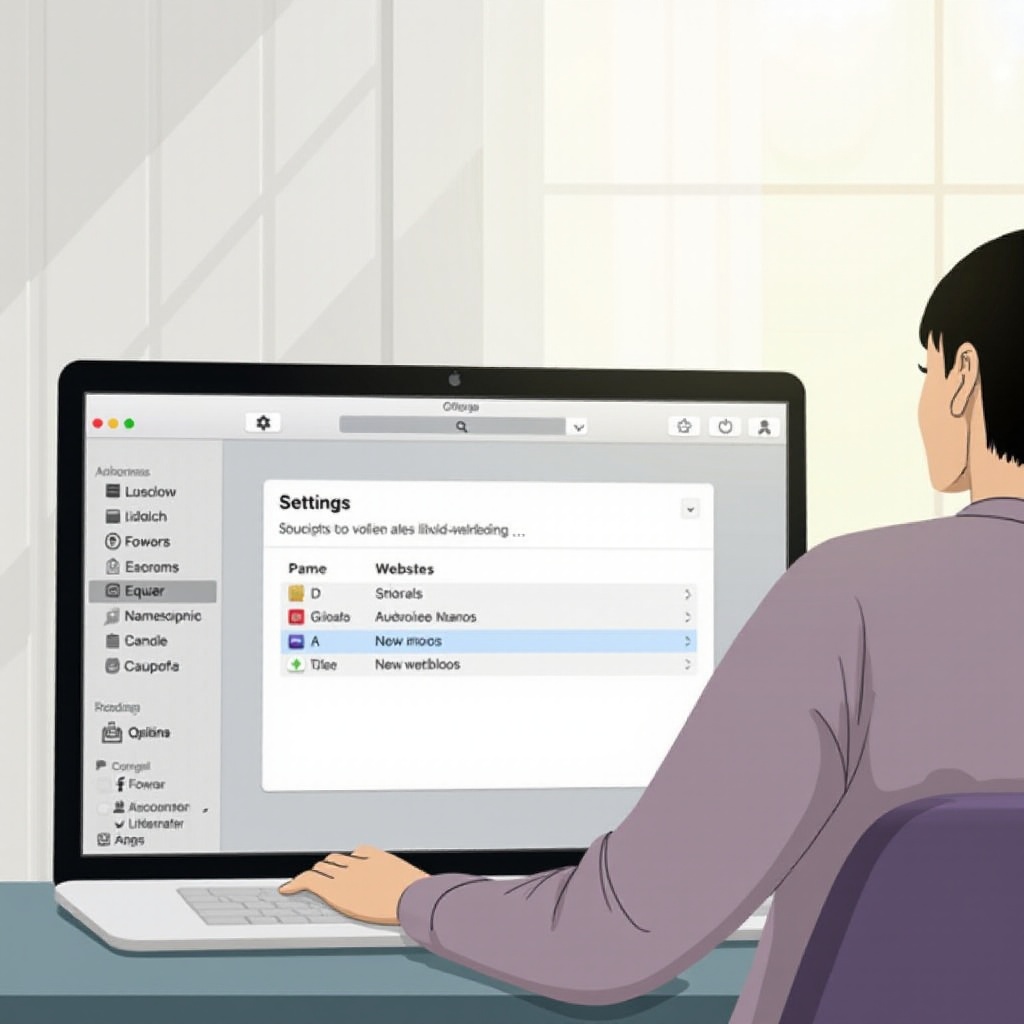
Menggunakan Fitur Bawaan Safari untuk Memblokir Situs Web
Safari dilengkapi dengan fitur esensial yang memungkinkan pengguna untuk memblokir situs web dengan mudah, menawarkan solusi yang sederhana untuk kebutuhan pembatasan situs web dasar.
-
Kontrol Orang Tua: Kontrol orang tua Safari memungkinkan pengguna untuk memblokir situs web secara efisien. Dengan pergi ke System Preferences, memilih ‘Screen Time,’ dan memilih pembatasan ‘Content & Privacy,’ pengguna dapat dengan mudah menyesuaikan situs web mana yang dapat diakses. Anda memiliki opsi untuk ‘Limit Adult Websites’ atau ‘Allow Only These Websites’ menciptakan daftar browsing yang disesuaikan.
-
Pemblokiran URL Secara Manual: Untuk kebutuhan khusus, pengguna dapat memasukkan URL secara manual ke dalam daftar pemblokiran. Dalam pengaturan ‘Content & Privacy’, pilih ‘Customize’ dan tambahkan situs web yang ingin Anda blokir.
Alat-alat ini memberikan kontrol dasar untuk mengelola pengalaman Safari Anda. Bagi mereka yang membutuhkan fitur lebih lanjut atau fleksibilitas, menjajaki solusi tambahan sangat berharga.
Mengelola Pembatasan Melalui Screen Time
Untuk pengguna yang mencari kontrol yang lebih komprehensif, Screen Time milik Apple menawarkan solusi luas untuk mengelola kebiasaan browsing di berbagai perangkat. Ini menyediakan pembatasan konten yang kuat, memungkinkan kontrol rinci atas perangkat iOS dan macOS.
-
Mengaktifkan Screen Time: Mulailah dengan mengakses ‘Settings’ di perangkat Anda. Ketuk ‘Screen Time,’ kemudian pilih ‘Turn On Screen Time’ dan atur preferensi Anda.
-
Pembatasan Konten & Privasi: Dengan Screen Time diaktifkan, navigasikan ke ‘Content & Privacy Restrictions.’ Di sini, atur aturan mengenai situs web mana yang dapat diakses, mengizinkan atau memblokir situs tertentu.
-
Menambahkan Situs Web: Di dalam ‘Content Restrictions,’ Anda akan menemukan berbagai opsi seperti ‘Unrestricted Access,’ ‘Limit Adult Websites,’ dan ‘Allowed Websites Only.’ Pilih sesuai dengan kebutuhan Anda dan tambahkan situs web tertentu untuk diblokir atau diizinkan.
Fleksibilitas Screen Time sempurna untuk orang tua dan individu yang menginginkan pengawasan menyeluruh atas ruang browsing mereka sambil memastikan akses di berbagai perangkat. Fungsionalitas ini memfasilitasi keseimbangan antara keamanan dan aksesibilitas, disesuaikan secara khusus untuk kebutuhan pengguna.
Mengeksplorasi Aplikasi Pihak Ketiga untuk Pemblokiran Situs Web
Meski Safari dan Screen Time menawarkan strategi yang mahir, pengguna yang membutuhkan fitur lebih lanjut atau lebih luas mungkin mendapatkan manfaat dari aplikasi pihak ketiga. Berikut beberapa aplikasi terbaik untuk peningkatan pemblokiran situs web di Safari:
-
Freedom: Aplikasi ini membantu pengguna memblokir situs web, aplikasi, atau seluruh internet pada interval yang dijadwalkan. Sinkronisasi lintas perangkat dan antarmuka yang ramah pengguna membuatnya ideal untuk memaksimalkan produktivitas.
-
Focus: Khususnya untuk pekerjaan, Focus memungkinkan pemblokiran situs yang mengganggu dan menjadwalkan sesi kerja fokus, mendorong produktivitas melalui jadwal yang dapat disesuaikan dan daftar blokir.
-
Cold Turkey Blocker: Dikenal karena pendekatannya yang tegas dalam memblokir gangguan, Cold Turkey Blocker memberi pengguna kontrol ketat atas lingkungan browsing mereka.
Aplikasi-aplikasi ini bervariasi dalam kompleksitas dan harga, memungkinkan kustomisasi agar sesuai dengan kebutuhan dan anggaran individu. Dengan memilih yang tepat, memblokir situs web yang tidak diinginkan di Safari menjadi sederhana dan efektif.

Kesimpulan
Mengembangkan kemampuan untuk memblokir situs web tertentu di Safari dapat secara signifikan mengoptimalkan produktivitas, melindungi pengguna dari konten berbahaya, dan memperkuat keamanan browsing. Dengan efisien menggunakan fitur bawaan Safari, memanfaatkan Screen Time, atau mengeksplorasi opsi pihak ketiga, pengguna dapat menciptakan pengaturan online yang disesuaikan dengan preferensi mereka. Panduan ini memberikan wawasan penting untuk mengendalikan browsing Safari Anda, apa pun kebutuhan Anda.
Pertanyaan yang Sering Diajukan
Bisakah saya memblokir situs web di Safari tanpa membatasi aplikasi lain?
Ya, melalui Waktu Layar atau aplikasi pihak ketiga, Anda dapat secara khusus memblokir situs web tanpa mempengaruhi aplikasi lain.
Apa yang harus saya lakukan jika lupa kode sandi Waktu Layar saya?
Jika Anda lupa kode sandi Waktu Layar, Anda dapat mengatur ulang menggunakan kredensial ID Apple Anda. Sebagai alternatif, Dukungan Apple dapat memberikan panduan untuk pemulihan.
Apakah ada biaya yang terkait dengan aplikasi pemblokiran pihak ketiga?
Beberapa aplikasi, seperti Freedom dan Cold Turkey Blocker, menyediakan versi dasar gratis dengan fitur premium yang tersedia melalui langganan berbayar. Harga bervariasi berdasarkan aplikasi yang dipilih.
